コンパクトながら、設定もほぼ自動で出来て
必要十分な機能を備えているので、一般用途としては十分です。
インターネット環境
⇒ケーブルテレビ JCN(ジャパンケーブルネット)
スタンダード コース 下り15Mbps 上り1Mbps
自宅でスマホ、タブレットで動画や通話を快適に楽しむ
JCNのインターネットでは、CATVモデムが必須です。
通常であれば、CATVモデムとパソコンを直接接続すればいいですが、
複数のパソコンやスマートフォン、タブレットを使用する場合は、
「WN-G300R」の様な無線LANルータが必要となります。
既に、既に無線LANルータまたは優先LANルータを使用している人は、
CATVモデムの誤作動を解消する必要があるかもしれません(※1)。
CATVモデム ⇔ WN-G300R ⇔ スマートフォン、タブレット、パソコン
※1:CATVモデムとルータはそれぞれを認識するためにメモリに情報を残しています。
ルータ交換時、通常LANケーブルを交換すれば自動的に修正されますが、
時々CATVモデムが誤作動してインターネットに接続できなくなる場合があります。
その際は、CATVモデムの電源ケーブルを抜いて数分放置してください。
その後、電源ケーブルを接続すれば直ります。
②「WN-G300R」の設定
パソコンと物理的にLANケーブルで接続する場合は、特に設定不要です。
無線LANを使用する際は、アクセスポイント名やパスワード等を変更できますが、
最近の無線LANだとデフォルトで問題ないと思います(※2)。
※2:住宅が密集しているところだと、アクセスポイント名が重複する
場合があります。その際は、変更してください。
よって、管理画面へログインパスワードの設定と
無線LANのパスワード(暗号キー)の確認のみ行います。
<管理画面へログインパスワードの設定>
1.管理画面を開く。URLに「192.168.0.1」と入力。
2.左の「システム設定」をクリック。
3.ログイン名と、新しいパスワードを入力。
4.設定をクリックして、3で設定した情報を入力して完了。
<無線LANのパスワード(暗号キー)の確認>
1.管理画面を開く。URLに「192.168.0.1」と入力。
2.左の「無線設定」をクリック。
3.右の「暗号化」をクリック。
4.暗号キー(パスワード)をメモって完了。
③スマートフォン、タブレット側の設定
手持ちの機材ではすべて問題なく接続出来ました。
P-01D(Android2.3 Docomo)
iPod Touch
中華パッド(Android4.0)
P-01Dの設定画面です(Androidはほぼ共通)
本当は、QRコネクトを使って設定したかったのですが、
今回はレビュー品だからかQRコードが印刷されていませんでした。
1.ホーム画面から設定画面に移動
2.「Wi-Fi設定」をタップ
3.自動で検索されたアクセスポイントから「AirPortXXXXX」をタップ
4.②で確認したパスワードを入力
5.完了
④【3G回線との比較】YouTubeなどの動画コンテンツを視聴し、その綺麗さや、スムーズに再生されるかどうか
CATVと契約している回線が、光のように早くはないですが、
3G回線を使用するよりは、だんぜんストレスなく動画を再生出来ます。
⑤【3G回線との比較】Skype、LINE、commなどを使い、音声通話やビデオ通話の快適さを比べ
1.音声通話
これは、特に差はありませんでした。
つながるまでの時間も特に差はなし。
2.ビデオ通話
こっちも特に差はありませんでした。
特別詳細な画像を送信することもないからだと思います。
⑥「WN-G300R」の良かった点、改善を希望する点
<良かった点>
1.インターネットの反応速度
既に持っていた、バッファローの「WNR-G301N」と比較しました。
タイミングにも左右されるので参考程度ですが、
「WN-G300R」の方が反応が良かったです。(JCNまでのping結果)
オンラインゲームをする際には気になる所なので嬉しいです。
<改善を希望>
1.パソコンと接続する際の速度が100Mbps
ホームネットワークの速度が、100Mbpsに制限されます。
高画質な動画(HD動画)をパソコン間で共有する際には
1000Mbpsと比較すると遅いと感じます。
無線LAN環境の構築を体験する
マニュアルが充実しており、マニュアルを読む人だったので問題なく構築、設定できました。
ですが、マニュアルを読まない人で、パソコン用語に詳しくない人だと
CATVモデムと「WN-G300R」を接続する際にどのポートに入れればよいか迷うかもしれません。
色分けしてあるので大丈夫だと思いますが、
「WAN」だけでなく「WAN/モデム」みたいな表記はだめでしょうか?
写真では映りませんでしたが、WANと掘ってあります。
スマホでクラウドサービスを活用する
※3:3G電波状態やインターネットの契約内容も大きく影響しますが、
断然、無線LANを使用した方が快適です。
ちなみに、自宅ではほぼ6倍の性能差でした。
スマホで写真、画像などを自在に楽しむ
USBハードディスクやUSB接続のプリンタを「WN-G300R」に
直接追加して使用するこはできませんが、
ネットワーク対応のNASやプリンタは、
ネットワーク設定を行えば問題なく使用出来ます。
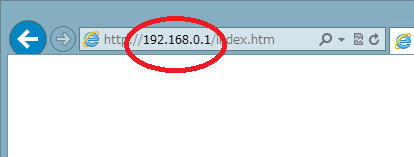

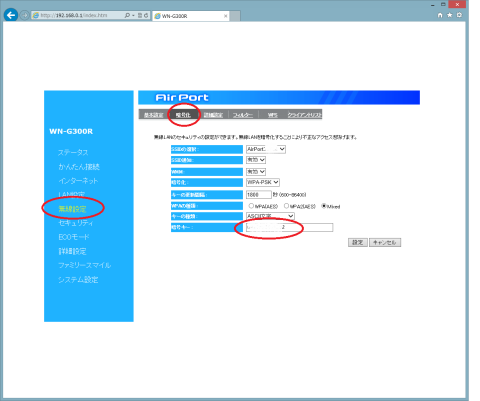
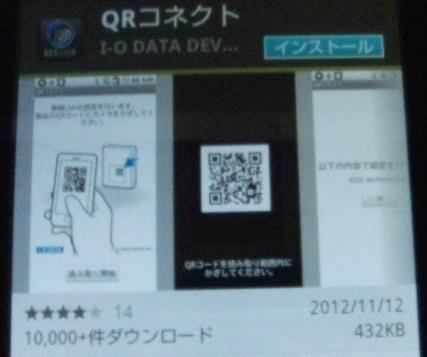


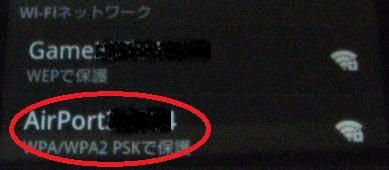



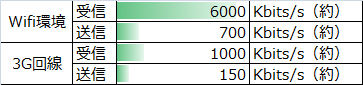



ZIGSOWにログインするとコメントやこのアイテムを持っているユーザー全員に質問できます。